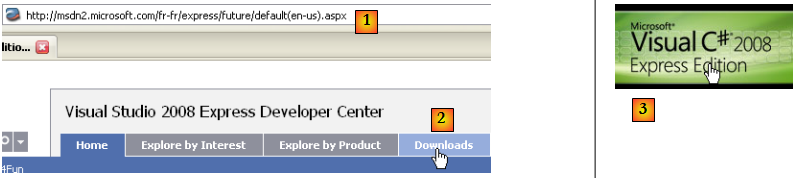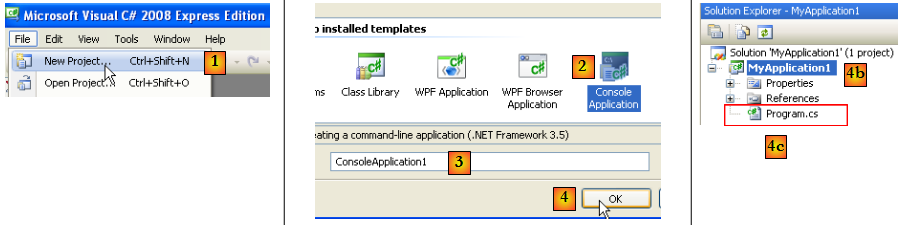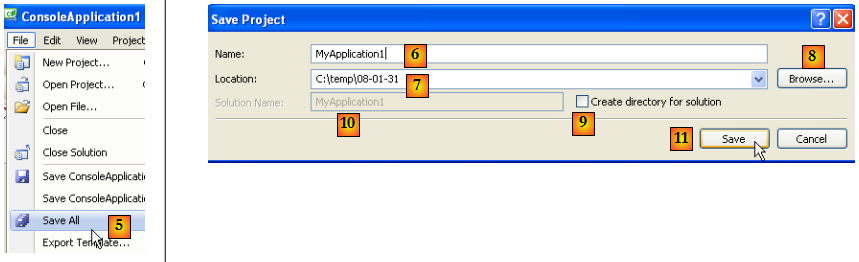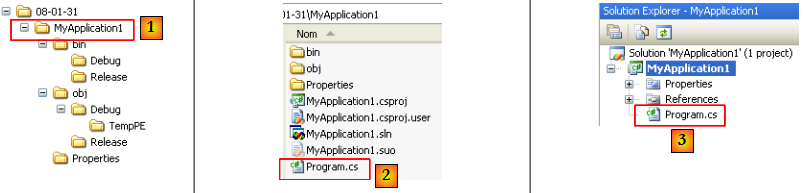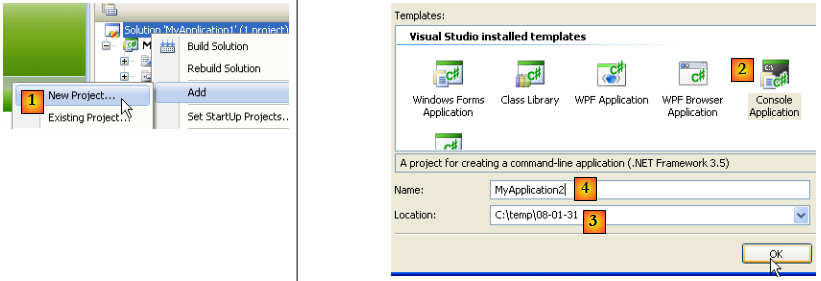III. Installation de Visual C# 2008▲
Fin janvier 2008, les versions Express de Visual Studio 2008 sont téléchargeables [2] à l'adresse suivante [1] : [http://msdn2.microsoft.com/fr-fr/express/future/default(en-us).aspx] :
- [1] : l'adresse de téléchargement
- [2] : l'onglet des téléchargements
- [3] : télécharger C# 2008
L'installation de C# 2008 entraînera celle d'autres éléments :
- le framework .NET 3.5
- le SGBD SQL Server Compact 3.5
- la documentation MSDN
Pour créer un premier programme avec C# 2008, on pourra procéder comme suit, après avoir lancé C# :
- [1] : prendre l'option File / New Project
- [2] : choisir une application de type Console
- [3] : donner un nom au projet - il va être changé ci-dessous
- [4] : valider
- [4b] : le projet créé
- [4c] : Program.cs est le programme C# généré par défaut dans le projet.
- la 1re étape n'a pas demandé où placer le projet. Si on ne fait rien, il sera sauvegardé à un endroit par défaut qui ne nous conviendra probablement pas. L'option [5] permet de sauvegarder le projet dans un dossier précis.
- on peut donner un nouveau nom au projet dans [6], préciser dans [7] son dossier. Pour cela on peut utiliser [8]. Ici, le projet sera finalement dans le dossier [C:\temp\08-01-31\MyApplication1].
- en cochant [9], on peut créer un dossier pour la solution nommée dans [10]. Si Solution1 est le nom de la solution :
- un dossier [C:\temp\08-01-31\Solution1] sera créé pour la solution Solution1
- un dossier [C:\temp\08-01-31\Solution1\MyApplication1] sera créé pour le projet MyApplication1. Cette solution convient bien aux solutions composées de plusieurs projets. Chaque projet aura un sous-dossier dans le dossier de la solution.
- en [1] : le dossier windows du projet MyApplication1
- en [2] : son contenu
- en [3] : le projet dans l'explorateur de projets de Visual Studio
Modifions le code du fichier [Program.cs] [3] comme suit :
- ligne 3 : l'espace de noms de la classe définie ligne 4. Ainsi le nom complet de la classe, définie ligne 4, est-il ici ConsoleApplication1.Program.
- lignes 5-7 : la méthode statique Main qui est exécutée lorsqu'on demande l'exécution d'une classe
- ligne 6 : un affichage écran

Le programme peut être exécuté de la façon suivante :
- [Ctrl-F5] pour exécuter le projet, en [1]
- en [2], l'affichage console obtenu.
L'exécution a rajouté des fichiers au projet :
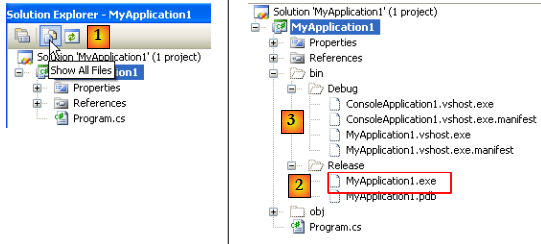
- en [1], on fait afficher tous les fichiers du projet
- en [2] : le dossier [Release] contient l'exécutable [MyApplication1.exe] du projet.
- en [3] : le dossier [Debug] qui contiendrait lui aussi un exécutable [MyApplication1.exe] du projet si on avait exécuté le projet en mode [Debug] (touche F5 au lieu de Ctrl-F5). Ce n'est pas le même exécutable que celui obtenu en mode [Release]. Il contient des informations complémentaires permettant au processus de débogage d'avoir lieu.
On peut rajouter un nouveau projet à la solution courante :
- [1] : clic droit sur la solution (pas le projet) / Add / New Project
- [2] : choix d'un type d'application
- [3] : le dossier proposé par défaut est celui contenant le dossier du projet déjà existant [MyApplication1]
- [4] : donner un nom au nouveau projet
La solution a alors deux projets :
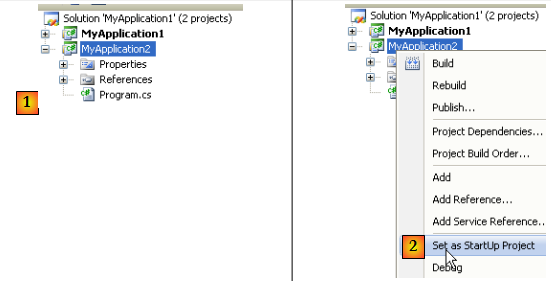
- [1] : le nouveau projet
- [2] : lorsque la solution est exécutée par (F5 ou Ctrl-F5), l'un des projets est exécuté. C'est celui qu'on désigne par [2].
Un projet peut avoir plusieurs classes exécutables (contenant une méthode Main). Dans ce cas, on doit préciser la classe à exécuter lorsque le projet est exécuté :
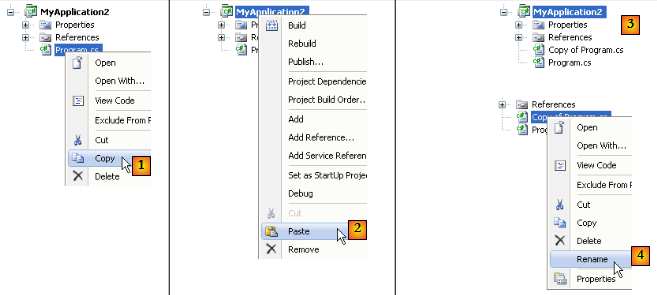
- [1, 2] : on copie / colle le fichier [Program.cs]
- [3] : le résultat du copier / coller
- [4,5] : on renomme les deux fichiers
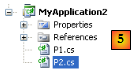
La classe P1 (ligne 4) :
La classe P2 (ligne 4) :
Le projet [MyApplication2] a maintenant deux classes ayant une méthode statique Main. Il faut indiquer au projet laquelle exécuter :
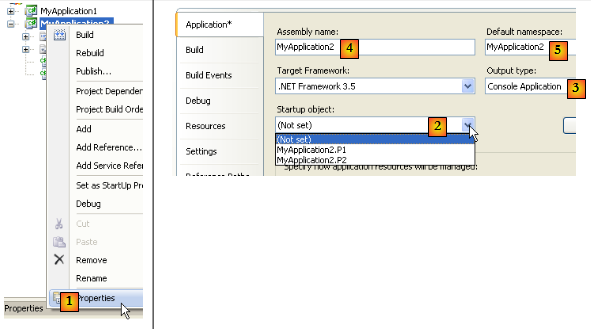
- en [1] : les propriétés du projet [MyApplication2]
- en [2] : le choix de la classe à exécuter lorsque le projet est exécuté (F5 ou Ctrl-F5)
- en [3] : le type d'exécutable produit - ici une application Console produira un fichier .exe.
- en [4] : le nom de l'exécutable produit (sans le .exe)
- en [5] : l'espace de noms par défaut. C'est celui qui sera généré dans le code de chaque nouvelle classe ajoutée au projet. Il peut alors être changé directement dans le code, si besoin est.